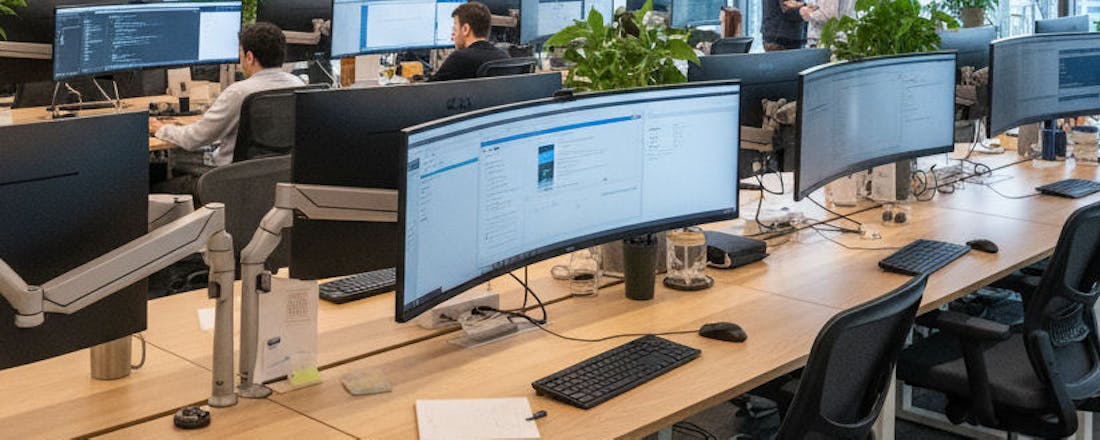Newline Flex review: De beste monitor voor thuiswerken?
De coronapandemie heeft duidelijk gemaakt dat veel mensen prima thuis kunnen werken, mits ze over de juiste apparatuur beschikken. Newline – bekend van grote schermen voor zakelijk gebruik – introduceert daarom een opvallend complete 27inch-monitor voor creatievelingen. We hebben de Newline Flex drie weken getest. Is dit de beste monitor voor thuiswerkers?
De Newline Flex is vooral gericht op zzp’ers en werknemers thuis en op kantoor, benadrukt de fabrikant. De monitor ligt daarom niet bij alle elektronicawinkels in de schappen en de adviesprijs wordt exclusief btw gecommuniceerd (799 euro, oftewel 967 euro inclusief btw). Newline zegt dat ‘iedereen’ de monitor kan kopen, al maakt de adviesprijs duidelijk dat deze monitor niet voor iedereen is weggelegd. Een ‘gewoon goede’ 27inch-4K-monitor kost namelijk niet meer dan 299 euro. Welke meerwaarde biedt de Flex?
De Flex is een 27inch-monitor die grofweg 60 bij 50 centimeter meet, 1,8 centimeter dik is en een flinke 10 kilo weegt. Dit apparaat zet je op je keukentafel of bureau en neem je niet snel mee van kantoor naar huis. De Flex wordt geleverd met een stroomkabel, styluspen, usb-b-naar-usb-a-kabel en usb-c-naar-usb-c-kabel. Alle aansluitingen zijn aan de linkerzijkant geplaatst.
De styluspen is magnetisch aan de linker- en rechterzijkant te bevestigen – slim bedacht. Hoewel de pen niet heel groot is, houdt hij prettig vast en tekent hij accuraat genoeg op het scherm – waarover zo meer. Onder het scherm is een luidsprekergrille zichtbaar waar opvallend veel stof en andere viezigheid in komt te zitten. Naast de grille vind je de aan- en uitknop, volumeknoppen en knoppen om de camera en microfoons in- en uit te schakelen.
De Newline Flex heeft acht ingebouwde microfoons. Geluid komt uit de twee 5watt-luidsprekers en de 10watt-subwoofer. Boven het scherm zit een usb-c-poort waar je de meegeleverde webcam op aansluit. Die zet je vervolgens met twee kleine schroefjes vast. Aan de webcam hangt een afneembaar hoesje om de cameralens te bedekken. We vinden zo’n afneembare webcam prettig, omdat hij bij een defect eenvoudig gerepareerd of vervangen kan worden zonder dat de monitor mee moet.
De Flex biedt ruimte aan een (los verkrijgbare) Intel Smart Display L-module, die vooral nuttig is voor retail- en horecadoeleinden. Voor thuiswerkers is dit minder relevant.
©PXimport
Beeldkwaliteit
De Newline Flex staat nooit helemaal recht, maar in een hoek van 10 tot 45 graden. Je past de hoek aan door de voet te verstellen. Je kijkt dus altijd wat schuin naar het scherm, waardoor hij minder goed past naast een andere monitor. Newline promoot de Flex als het scherm dat recht voor je staat of ligt. Je kunt de monitor namelijk schuin neerleggen en het scherm bedienen met je vingers of de styluspen.
Het scherm ondersteunt meerdere vingers tegelijk en heeft 1024 drukpunten. Het display heeft een glanzende afwerking, brede kijkhoeken en een hoge maximale helderheid (350 cd/m2). Een mat afgewerkt scherm vinden wij persoonlijk prettiger kijken, zeker bij donker beeld. Een aanraakgevoelig scherm is meestal glanzend. De resolutie van 3840 × 2160 pixels (4K) levert erg scherp beeld.
De kleurweergave is uit de doos goed en levendig en is aan te passen via de ingebouwde schermopties. Met 60 Hz is de verversingssnelheid van het scherm standaard te noemen. Een hogere verversingssnelheid van 120 Hz of hoger levert vloeiender beeld en is vooral interessant voor gamers.
©PXimport
Aansluitingen en mogelijkheden
Je verbindt de Newline Flex met je computer via de HDMI-2.0-poort of usb-c-poort. De HDMI-aansluiting ondersteunt 4K-weergave met 60 Hz. Om de webcam en de aanraak-functie van het scherm te kunnen gebruiken, moet je de usb-b-kabel met je computer verbinden. De stroomkabel van de monitor moet ook in het stopcontact zitten. Een alternatief is de usb-c-poort, die de monitor van stroom, beeld en usb-doorvoer voorziet. In dat geval heb je dus aan één kabel genoeg, mits je laptop een usb-c-poort heeft die deze functies tegelijk ondersteunt.
Newline mikt met de Flex vooral op thuiswerkers en dat is terug te zien aan de focus op de webcam, luidsprekers en microfoons. In de testperiode hebben we bijna dagelijks minimaal één videobelletje gevoerd via de Flex en daarover zijn we enthousiast gestemd. De 4K-webcam is kantelbaar, brengt je haarscherp in beeld en ziet dankzij zijn blikveld van 120 graden een hele werkkamer zonder merkbare vervorming aan de zijkanten.
Twee dingen die we missen, zijn het softwarematig inzoomen als niet de hele kamer in beeld hoeft en het draaien van de webcam. Newline zegt te werken aan een zoomfunctie, maar kan nog geen details delen. De luidsprekers kunnen hard genoeg, klinken duidelijk en produceren genoeg bas. Onze gesprekspartners vinden dat wij luid en duidelijk hoorbaar zijn als we praten op veertig tot zeventig centimeter afstand van de monitor.
Van een echo is geen sprake en we klinken niet hol, horen we. Dat doet de Flex goed, want onze kantoorkamer heeft weinig zachte materialen en klinkt via eenvoudige microfoons daarom wél hol.
Conclusie
De Newline Flex is een bijzondere monitor, met name vanwege zijn vele mogelijkheden. Het apparaat richt zich duidelijk op thuiswerkers en biedt een goed scherm dat vanwege zijn hoge resolutie en aanraakfunctie geschikt is voor uiteenlopende werkzaamheden. De uitstekende bijbehorende webcam en ingebouwde microfoons en luidsprekers maken de Flex bovendien een goede keuze voor frequente videobellers. Ook prettig zijn de complete aansluitmogelijkheden van de monitor.
Aandachtspunten vinden we in het ontwerp en de webcam. Met een prijs van 967 euro (inclusief btw) is de Newline Flex geen impulsaankoop. Thuiswerkers die een goede alles-in-één-monitor zoeken, kunnen de baas vriendelijk aankijken of hun vakantiegeld aanspreken. Voor thuiswerkende zzp’ers kan de Flex een interessante investering (799 euro exclusief btw) zijn.
Newline Flex
8Score80
Pluspunten
Uitstekende webcam
Goede luidsprekers en microfoons
Mogelijkheden
4K-scherm
Minpunten
Scherm altijd wat gekanteld
Webcam kan niet draaien en inzoomen
Glanzend scherm kan wennen zijn